Trang web WordPress của bạn dựa vào một vài ‘file lõi’ quan trọng để làm công việc của mình, và các .htaccess tập tin là một trong số chúng. Mặc dù theo mặc định, nó chỉ thực hiện một số tác vụ liên quan đến permalinks của trang web, nhưng nó có thể được thêm vào và tùy chỉnh để thực hiện tất cả các loại chức năng hữu ích như chuyển hướng khách truy cập đến trang web của bạn hoặc tăng cường bảo mật trang web của bạn.
Trong bài đăng này, chúng tôi sẽ giới thiệu cho bạn tệp .htacces. Sau đó, giới thiệu với bạn cách tìm tệp .htaccess trong WordPress, cũng như một số điều hữu ích bạn có thể làm với nó.
CONTENTS:
Tệp.htaccess trong WordPress là gì?

Tệp .htaccess là tệp cấu hình cho máy chủ web Apache (là thứ mà hầu hết các máy chủ WordPress sử dụng). Nói cách khác, nó chứa các quy tắc cung cấp cho máy chủ trang web của bạn các hướng dẫn khác nhau. Gần như mọi trang web WordPress đều có tệp .htaccess, nằm trong thư mục ‘root’ hoặc trung tâm. Đó là một tệp ẩn và không có phần mở rộng.
Theo mặc định, tệp .htaccess trong WordPress xử lý một tác vụ chính. Nó kiểm soát cách permalinks trang web của bạn được hiển thị. Do đó, nếu bạn thực hiện thay đổi cấu trúc permalink của mình, tệp .htaccess sẽ cập nhật các hướng dẫn mới cho máy chủ. Trên thực tế, đôi khi tệp .htaccess không thực sự được khi tạo trang web của bạn cho đến lần đầu tiên bạn tùy chỉnh permalinks.
Trên nhiều trang web, đây là tất cả các tệp .htaccess làm. Tuy nhiên, bạn cũng có thể sử dụng nó để thực hiện các điều chỉnh khác nhau cho chức năng trang web của mình. Ví dụ: bạn có thể thiết lập 301 chuyển hướng trong tệp .htaccess . Bạn cũng có thể sử dụng nó để thắt chặt bảo mật, chẳng hạn như bằng cách hạn chế quyền truy cập vào trang web của bạn và các tệp cốt lõi khác.
Ngoài ra, một số plugin sẽ thêm các quy tắc riêng vào tệp .htaccess của bạn để giúp chức năng plugin. Điều này đặc biệt phổ biến với các bộ đệm ẩn hoặc bảo mật .
Cách định vị và chỉnh sửa tệp .htaccess trong WordPress
Trước khi chúng ta tìm hiểu vấn đề này , chúng ta cần thảo luận về một vài biện pháp an toàn. Điều quan trọng là phải hiểu rằng việc thay đổi trực tiếp các tệp trong trang web của bạn có thể gặp rủi ro. Nếu bạn không cẩn thận, bạn có thể phá vỡ các yếu tố kiểm soát chức năng chính của trang web
Có một số cách để giảm thiểu những rủi ro này:
- Sao lưu trang web của bạn trước khi chỉnh sửa bất kỳ tập tin nào của nó.
- Sử dụng trang dàn dựng để kiểm tra các chỉnh sửa của bạn trước khi thực hiện chúng trên trang web trực tiếp của bạn. Trên trang web dàn dựng, bạn có thể tự do thử nghiệm mà không phải lo lắng.
- Tải tập tin .htaccess về máy tính cục bộ của bạn trước khi thực hiện bất kỳ chỉnh sửa nào. Bằng cách đó, nếu bạn đặc biệt phá vỡ một cái gì đó trong tệp .htaccess của mình , bạn chỉ cần tải lên bản sao gốc để khắc phục sự cố.
Để truy cập tệp .htaccess trong WordPress, bạn sẽ cần kết nối trực tiếp đến trang web của mình thông qua Giao thức truyền tệp (FTP). Bạn sẽ cần một ứng dụng khách FTP, như FileZilla và một số thông tin đăng nhập FTP từ máy chủ web của bạn.
Kiểm tra góc phần tư phía trên bên phải. Bạn sẽ thấy một thư mục được đặt tên theo tên miền trang web của bạn – đây là thư mục gốc. Chọn thư mục này và kiểm tra danh sách các thư mục và tệp nằm ngay bên dưới thư mục này.
Tệp .htaccess được liệt kê ở đây, thường là một trong những mục đầu tiên. Mở nó ra:
- Nhấp chuột phải vào nó
- Chọn Xem / Chỉnh sửa để mở tệp trong trình soạn thảo văn bản mặc định trong máy tính của bạn
- Bây giờ bạn có thể thực hiện bất kỳ thay đổi nào bạn muốn cho tệp bằng trình soạn thảo văn bản của bạn. Khi bạn đã hoàn tất:
- Lưu các tập tin
- Đóng tệp
Một cửa sổ sẽ bật lên hỏi bạn có muốn tải lên phiên bản mới, đã chỉnh sửa của tệp .htaccess lên máy chủ không. Chọn Có và những thay đổi của bạn sẽ có hiệu lực ngay lập tức.
Nếu bạn không thể tìm thấy tệp .htaccess trong thư mục gốc của mình, nó có thể chưa tồn tại. Bạn có thể nhắc WordPress tạo một cái bằng cách truy cập Cài đặt > Permalinks trong bảng điều khiển của bạn và nhấp vào nút Lưu Thay đổi (bạn thực sự không phải chọn cấu trúc khác).

Khi bạn mở lại FileZilla và điều hướng đến thư mục gốc của trang web, tệp .htaccess sẽ xuất hiện ở đó.
Bạn có thể làm gì với tệp .htaccess trong WordPress
Bây giờ bạn đã biết nơi tìm tệp .htaccess trong WordPress và cách chỉnh sửa tệp, bạn có thể băn khoăn về những điều bạn có thể thực hiện ở đây. Có rất nhiều điều bạn có thể làm với tệp này.
Đầu tiên, hãy nói về chuyển hướng. Nếu bạn di chuyển một trang hoặc bài đăng – hoặc toàn bộ trang web của bạn – bạn sẽ cần tự động hướng người dùng truy cập URL cũ đến vị trí mới. Điều này đòi hỏi phải thiết lập chuyển hướng 301 và đây là điều bạn có thể làm với tệp .htaccess trong WordPress.
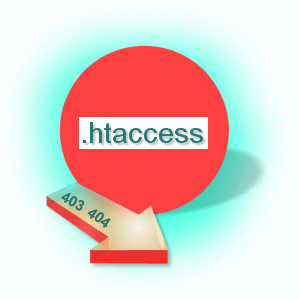
Để chuyển hướng một trang, bạn có thể thêm dòng này vào cuối tệp .htaccess của bạn :
Redirect 301 /oldpage.html http://www.yoursite.com/newpage.html
Thay thế /oldpage.html bằng permalink cũ của trang và URL sau bằng liên kết mới đến trang. Bạn có thể thêm một dòng mới cho mỗi trang bạn muốn chuyển hướng.
Bạn cũng có thể sử dụng các đoạn tương tự để chuyển hướng toàn bộ trang web của mình. Hoặc, bạn có thể sử dụng một đoạn mã để gửi tất cả lưu lượng truy cập đến phiên bản HTTPS an toàn trong trang web của bạn ( nếu bạn có chứng chỉ SSL ).
Bạn cũng có thể sử dụng tệp .htaccess để thực hiện nhiều thay đổi liên quan đến bảo mật cho trang web của mình. Ví dụ: bạn có thể thêm mã này để từ chối người dùng trái phép truy cập vào một số tệp cốt lõi quan trọng:
<FilesMatch “^.*(error_log|wp-config.php|php.ini|.[hH][tT][aApP].*)$”>
Order deny,allow
Deny from all
</FilesMatch>
Phần kết luận
Tệp .htaccess là một nơi tốt để bắt đầu, vì đây là một tệp tương đối đơn giản, và được sử dụng cho nhiều ứng dụng.
Trước khi bạn thực hiện bất kỳ thay đổi nào đối với tệp .htaccess trong WordPress, hãy nhớ sao lưu trang web của bạn và sử dụng môi trường dàn dựng trước khi thực hiện chúng trên web chính thức. Sau đó, bạn có thể sử dụng FTP để truy cập trang web của mình , tìm tệp .htaccess và chỉnh sửa nó. Khi bạn biết cách thực hiện điều đó, bạn chỉ cần tìm mã cần thiết để thêm bất kỳ chức năng nào bạn muốn

